Le email ormai si possono consultare tutti i giorni in modo estremamente facile da smartphone, come si fa con gli SMS e con i messaggi di WhatsApp. Capita però che con alcuni account di servizi specifici di posta elettronica qualcosa vada storto su mobile, e ciò sfocia in una gestione della posta in uscita e in arrivo che non funziona. A differenza di servizi di posta come possono essere Gmail, Alice e Outlook, al primo tentativo può risultare ostico effettuare la configurazione di Virgilio Mail su Android.
Ma in realtà basta inserire le impostazioni giuste in qualsiasi app di email, e non avrete più bisogno di accedere al browser su PC ed andare su Virgilio.it per consultare facilmente i messaggi che avete sulla vostra casella. Se non riuscite a configurare il vostro account e ad entrarci facendo il login sul vostro telefono cellulare o tablet con il sistema operativo di Google, sappiate che l’accesso è possibile con una singola procedura, e che siete nel posto giusto.
In questa guida vi spiegheremo come configurare Virgilio Mail su Android per fare l’accesso da tutte le applicazioni gratis che permettono di visualizzare la posta elettronica. Per comodità vi spiegheremo la procedura tramite l’app ufficiale di Gmail che è fra le più utilizzate, ma il procedimento di configurazione è analogo anche con tutte le altre app, con la differenza che i menu potrebbero essere leggermente diversi. I parametri però sono gli stessi.
Configurare Virgilio Mail su Android tramite app
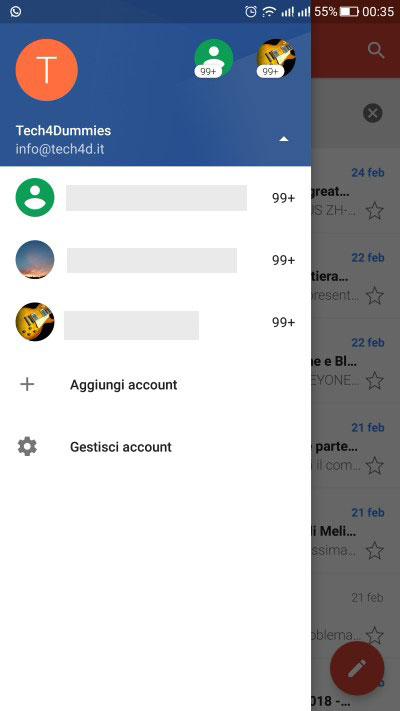
Per iniziare la configurazione di Virgilio Mail su Android, dovete prima di tutto, ovviamente, aprire l’applicazione per la gestione della posta elettronica, come ad esempio Gmail, che potete scaricare dal Play Store nel caso non sia installata sul vostro smartphone. In alternativa potete usare anche qualsiasi altra app di e-mail, ma ripetiamo, i menu potrebbero essere leggermente diversi, mentre la sostanza è la stessa. Una volta che siete dentro l’app, toccate l’hamburger menu in alto a sinistra rappresentato dalle 3 linee, e poi scegliete Aggiungi account (nel caso abbiate già un account di posta configurato, la voce Aggiungi account la troverete dopo aver cliccato sul nome dell’account).
Toccate poi su Altro, quindi scrivete il vostro indirizzo email nell’apposita barra di testo, e toccate su Impostazione manuale. Scegliete adesso IMAP, poi toccate su Avanti e nella barra di testo che apparirà inserite la password del vostro account. Sarete adesso di fronte alla schermata Impostazioni server posta in arrivo.
Nella voce Server inserite “in.virgilio.it” senza virgolette, poi toccate su Avanti. Adesso, sotto la voce Porta inserite il numero 143, mentre sotto Tipo di sicurezza selezionate Nessuno, poi toccate nuovamente su Avanti. Vi apparirà una schermata simile per configurare Virgilio Mail su Android, ma si chiamerà Impostazioni server posta in uscita. Dovrete inserire i seguenti dati.
- Nome utente: l’indirizzo mail del vostro account
- Password: la password della vostra casella di posta
- Server SMTP: out.virgilio.it
- Tipo di sicurezza: nessuno
- Porta: 587 (qualora richiesto, selezionare Richiedi accesso)
Dando l’ok, vi verrà infine chiesto ogni quanto tempo sincronizzare la posta, e quindi far controllare automaticamente all’app con Virgilio Mail su Android se ci sono nuovi messaggi. Tenete conto che più l’intervallo di tempo impostato è breve, più il consumo della batteria è alto. Scegliete quindi voi il giusto compromesso basandovi sulle vostre esigenze e sulla frequenza con cui ricevete le e-mail importanti. La configurazione di Virgilio Mail su Android è ultimata.
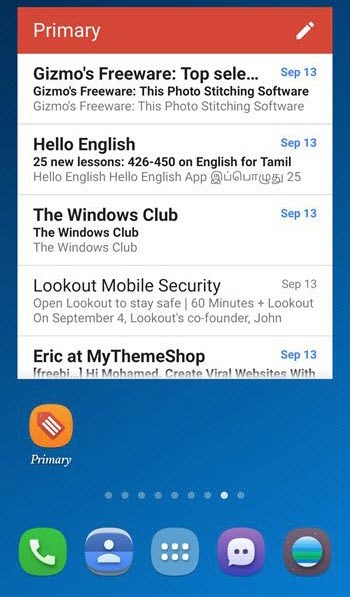
Volendo, potete anche aggiungere un widget alla schermata Home per tenere sempre sotto controllo la posta in arrivo. Per farlo, tenete premuto su un punto vuoto della schermata Home, toccate su Widget e scegliete l’app che avete usato per gestire Virgilio Mail su Android, quindi scegliete il widget desiderato e tenendoci premuto sopra spostatelo sulla schermata Home.
Altro
Se non avete ancora uno smartphone o un tablet che si rispetti tramite cui consultare la vostra posta in modo istantaneo con Virgilio Mail su Android, potete correre a sceglierne uno utilizzando le nostre guide di seguito.

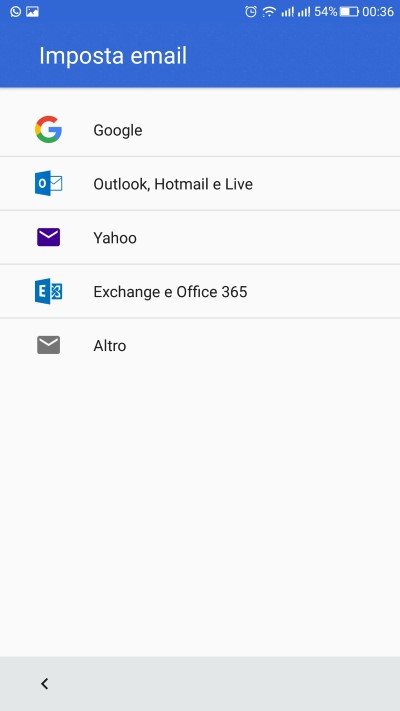
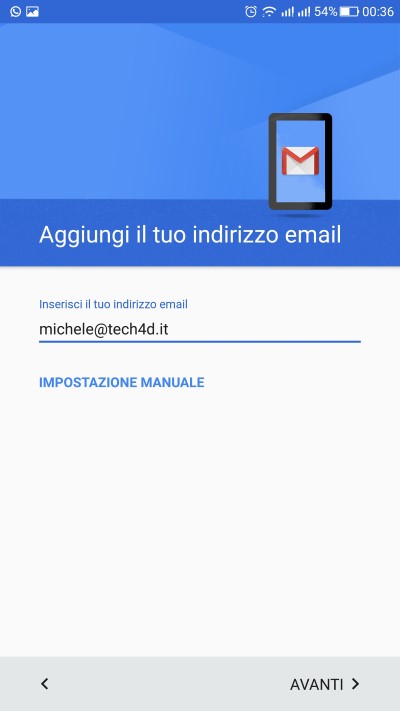
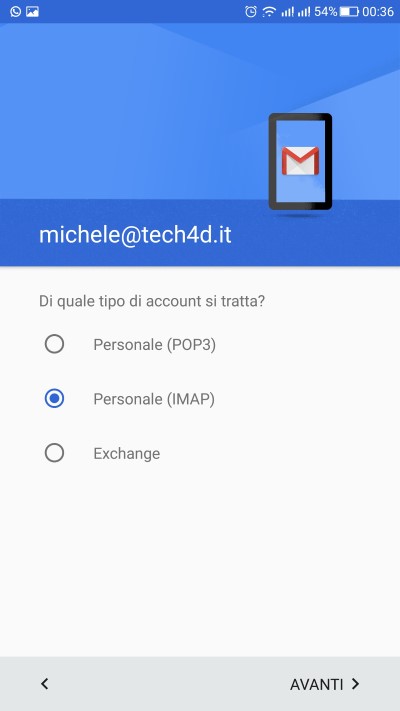
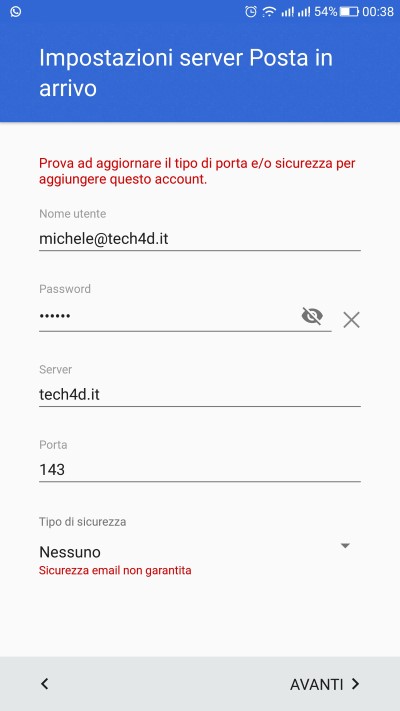
 Tech for Dummies
Tech for Dummies